Generic Host Process for Win32 Services Error menyebalkan. Selama 2 hari kualami dengan perasaan bete, bagaimana tidak? Komputer yang baru saja kuinstall ulang bukannya malah membaik malah tak bisa konek ke internet. Baru konek 15 menit sambungan sudah putus. Waktu kukonekin lagi tetap gak bisa. Komputer pun kumatikan dan 10 menit kemudian kunyalakan kembali dan akhirnya bisa konek lagi ke internet. Eh, baru juga sebentar tiba-tiba sambungan ke internet mati lagi, dan lagi-lagi gagal untuk dikonek kembali. Komputer pun kumatikan dan kunyalakan kembali 10 menit kemudian, begitu seterusnya. Sampai akhirnya kuputuskan untuk install ulang lagi.
Tapi, kemudian aku berpikir kenapa sebelum sambungan ke internet terputus selalu muncul tampilan seperti gambar di bawah ini. Ini membuka rasa penasaranku.
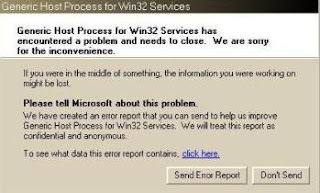
Dengan menggunakan opera mini di hp nokia 3110 classic kucari info seputar Generic Host Process for Win32 Services has encountered a problem and needs to close. We are sorry for the inconvenience. Dan ternyata itu adalah akibatsemacam virus yang dapat mendisable file sharing, printer sharing, tidak bisa konek ke network/internet, dan bahkan bisa menyebabkan komputer menjadi hang. Pantas saja, ternyata biang masalahnya sudah ditemukan. Kemudian tinggal mencari info untuk membasmi virus tersebut.
To the point saja, berikut ini adalah langkah-langkah yang aku lakukan sehingga koneksi internetku bisa lancar kembali.
Cara Menghilangkan Virus Generic Host Process for Win32 Services
- Download FixDownadup.exe dan Download patch dari microsoft WindowsXP-KB958644-x86-ENU.exe, Download : ZIDDU MEGAUPLOAD 4SHARED OTHER
- Setelah 2 file tersebut berhasil di download, menurut sumber yang kudapat kita musti restart komputer dan masuk ke safe mode. Silakan googling kalau tidak tahu mengenai safe mode karena saya sendiri juga masih bingung.
- Setelah masuk ke safe mode (restart komputer lalu tekan F8 dan pilih opsi safe mode), loginlah sebagai administrator. Kemudian jalankan FixDownadup.exe atau antivirus bikinan symantec tersebut. Tekan start agar antivirus mulai melakukan tugasnya untuk scanning virus. Tunggu sampai proses scanning selesai. Biasanya akan ada laporan berupa file notepad yang berisi info bahwa komputer kamu sekarang telah bebas virus (kurang lebih seperti itu).
- Restart PC dan masuk ke windows biasa (bukan safe mode) dan installah patch dari microsoft WindowsXP-KB958644-x86-ENU.exe.
- Restart Pc dan proses pembersihan telah selesai. Aku kemarin waktu melakukan proses scanning untuk menghilangkan atau membersihkan Virus Generic Host Process for Win32 Services, kulakukan bukan dalam posisi safe mode karena masih bingung. Jadi, langsung kuinstall saja dan setelah proses scan virus selesai langsung kuinstall untuk patch dari microsoft WindowsXP-KB958644-x86-ENU.exe.Terakhir, kurestart PC, alhasil sampai sekarang PC ku sudah bisa konek ke internet dengan lancar. Jika suatu ketika muncul lagi virus generic host-nya, tinggal kuscan dengan FixDownadup.exe, maka komputer akan bersih kembali. Praktis, tapi aku tidak menganjurkan pembaca untuk meniru langkah yang kutempuh, yaitu melakukan proses scanning bukan dalam posisi safe mode. Karena takutnya akan ada efek tertentu yang akan ditimbulkan, meskipun sampai sekarang komputerku masih lancar-lancar saja. Dan aku bisa online facebook seharian
.
- Demikianlah yang dapat aku sharing untuk cara membersihkan Virus Generic Host Process for Win32 Services. Semoga dapat bermanfaat !
Update : Sebenarnya ada cara lain yang tanpa harus download software. Yaitu dengan cara mengoprek registry windows. Silahkan diikuti panduan berikut :
1. Cara pertama.
Klik start lalu run dan ketikkan regedit. Kemudian cari folder berikut HKEY_LOCAL_MACHINE > SYSTEM > CurrentControlSet > Services > Browser >Parameters. Temukan Name: IsDomainMaster dan set nilainya jadi false. Restart komputer.
Klik start lalu run dan ketikkan regedit. Kemudian cari folder berikut HKEY_LOCAL_MACHINE > SYSTEM > CurrentControlSet > Services > Browser >Parameters. Temukan Name: IsDomainMaster dan set nilainya jadi false. Restart komputer.
2. Atau bisa pakai cara kedua berikut ini.
Klik start lalu run dan ketikkan CMD. Kemudian ketik netsh dan tekan enter. Setelah itu ketik winsock tekan enter dan tekan reset. Langkah terakhir restart PC kamu.
Klik start lalu run dan ketikkan CMD. Kemudian ketik netsh dan tekan enter. Setelah itu ketik winsock tekan enter dan tekan reset. Langkah terakhir restart PC kamu.
3. Cara ketiga dengan cara menutup port 445
Klik start lalu run dan ketik regedit. Cari folder berikut HKEY_LOCAL_MACHINESystemCurrentControlSetServicesNet BTParameters. Dan temukan TransportBindName yang semula berisi device rubah dengan mengosongkannya (menghapus device).
Klik start lalu run dan ketik regedit. Cari folder berikut HKEY_LOCAL_MACHINESystemCurrentControlSetServicesNet BTParameters. Dan temukan TransportBindName yang semula berisi device rubah dengan mengosongkannya (menghapus device).
4. Tutup port 135
Masuk ke run dan ketik regedit, lalu cari HKEY_LOCAL_MACHINESoftwareMicrosoftOLEregistry dan temukan EnableDCOM. Rubah valuenya dari Y menjadi N.
Masuk ke run dan ketik regedit, lalu cari HKEY_LOCAL_MACHINESoftwareMicrosoftOLEregistry dan temukan EnableDCOM. Rubah valuenya dari Y menjadi N.
Oke, itu dulu kawan tips trick yang dapat aku berikan pada kesempatan kali ini. Semoga bermanfaat bagi semua. Karena pengalaman pribadi, Generic Host Process for Win32 Services Error memang sangat mengganggu. Semoga langkah-langkah di atas bermanfaat dan mudah untuk dipahami 





1 komentar:
Good job,,,!!!!
Posting Komentar